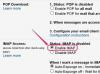„Microsoft Word 2013“ prie dokumentų automatiškai prideda metaduomenis, pvz., dokumento kūrėjus ir laiką, kada dokumentas buvo sudarytas arba redaguotas. Galite pasirinkti rankiniu būdu pridėti prie dokumento metaduomenis, įskaitant pavadinimus, žymas ir komentarus. Norėdami sužinoti, kokie metaduomenys yra pridėti prie dokumento, eikite į Informacija skirtuką arba patikrinkite dokumentą, kad peržiūrėtumėte arba pašalintumėte šiuos duomenis.
1 žingsnis

Vaizdo kreditas: C. Teiloras
Spustelėkite Failas skirtuką, kad atidarytumėte informacijos ir dokumentų tikrinimo parinktis.
Dienos vaizdo įrašas
2 žingsnis

Vaizdo kreditas: C. Teiloras
Spustelėkite Informacija skirtuką ir pasirinkite Rodyti visas ypatybes norėdami išplėsti dabartinį duomenų sąrašą.
3 veiksmas

Vaizdo kreditas: C. Teiloras
Dešinėje raskite metaduomenų įrašus.
Patarimas
- Daugelį metaduomenų įrašų galima redaguoti spustelėjus arba dešiniuoju pelės mygtuku spustelėjus įrašą. Tačiau kai kurių įrašų negalima pašalinti, nebent pasirinksite pašalinti visą metaduomenų informaciją.
- Informacijos srityje spustelėkite Savybės, kad būtų rodomas išskleidžiamasis meniu, ir pasirinkite Išplėstinės savybės kad atidarytumėte dialogo langą su šiais metaduomenimis ir papildoma statistika.
1 žingsnis

Vaizdo kreditas: C. Teiloras
Spustelėkite Patikrinkite, ar nėra problemų skirtuke Informacija ir pasirinkite Patikrinkite dokumentą.
2 žingsnis

Vaizdo kreditas: C. Teiloras
Pasirinkite Taip iš įspėjimo dialogo lango.
Įspėjimas
Patikrinus dokumentą gali būti pašalinti neatkuriami metaduomenys, todėl prieš tęsdami išsaugokite dokumento kopiją.
3 veiksmas

Vaizdo kreditas: C. Teiloras
Patikrinti Dokumento ypatybės ir asmeninė informacija parinkčių sąraše ir spustelėkite Apžiūrėti.
4 veiksmas

Vaizdo kreditas: C. Teiloras
Spustelėkite Pašalinti visus norėdami ištrinti visus metaduomenis.
Įspėjimas
Inspektorius rezultatuose pateikia tik tam tikrus metaduomenis kaip pavyzdį, tačiau pašalins daugiau nei nurodyta. Dokumento ypatybės ir asmeninė informacija apibūdinama kaip „Dokumento ypatybės“ ir „Autorius“, bet pavadinimas, žymos, komentarai ir būsena taip pat pašalinami, kai pasirenkate Pašalinti viską.